Mnoho uživatelů, kteří se rozhodli zkusit změnit operační systém Windows na Linux, byli vždy vyděšeni otázkou nahrazení již známého softwaru jeho protějšky. Například Linux má obdobu Adobe Photoshopu - nástroj Gimp. Rozhraní tohoto grafického editoru je postaveno odlišně, i když většina funkcí zůstala nezměněna.
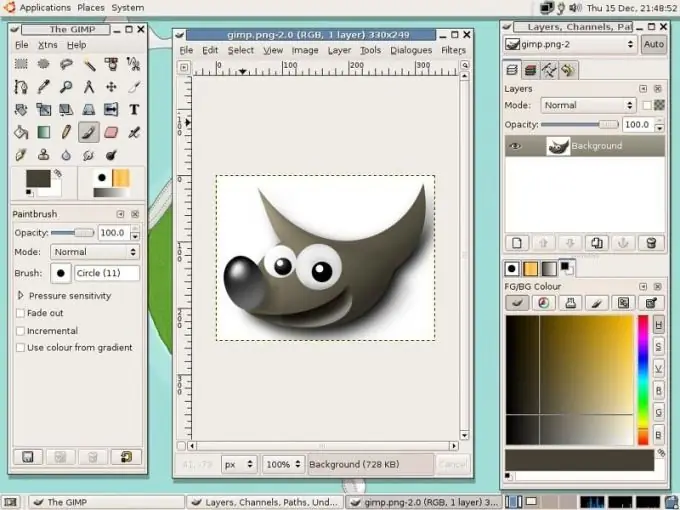
Nezbytné
Gimp software
Instrukce
Krok 1
Nejprve musíte nainstalovat Gimp. Chcete-li to provést, klikněte na nabídku „Systém“, vyberte část „Správa“a spusťte „Správce balíčků Synaptic“nebo „Centrum aplikací“. Nainstalujte Gimp zadáním stejnojmenného příkazu do vyhledávací lišty.
Krok 2
Aplikace se spouští z nabídky Aplikace a sekce Grafika. Poté, co se na obrazovce objeví hlavní okno aplikace, stiskněte kombinaci kláves Ctrl + O (otevřít soubor) a vyberte dva obrázky, které se mají načíst. K vytvoření koláže lze použít mnohem větší počet fotografií. Tento příklad bude zvážen pouze na dvou fotografiích.
Krok 3
Pro trénink můžete použít jakékoli obrázky z internetu, například květinu a portrét dítěte nebo jakoukoli kreslenou postavičku. Účelem této koláže je umístit dítě do poupat, což ilustruje rčení „Děti jsou květy života“.
Krok 4
Pomocí nástroje Inteligentní nůžky zvýrazněte na fotografii obrys dětské nebo kreslené postavičky. Pokud používáte tento editor poprvé a dříve jste používali Adobe Photoshop, měli byste použít nůžky jako nástroj Magnetic Lasso.
Krok 5
Nyní je třeba výběr zkopírovat. Chcete-li to provést, klikněte na nabídku „Upravit“a vyberte možnost „Kopírovat“. Přejděte na druhý obrázek, klikněte na nabídku Úpravy a zvolte Vložit jako vrstvu. Chcete-li odebrat výběr z vloženého fragmentu, klikněte na nabídku „Výběr“a vyberte položku „Zrušit výběr“.
Krok 6
Věnujte pozornost správci vrstev - uvidíte, že se objevila nová vrstva. Deaktivujte vrstvu pozadí níže. Pomocí nástroje Rozostření přejedete přes okraje vrstvy, kde byl výběr.
Krok 7
Opětovným kliknutím na ikonu viditelnosti vrstev zobrazíte všechny vrstvy. Přetáhněte dítě na poupě. Pokud je dítě větší než květina, musíte zmenšit vrstvu s fotkou dítěte. Chcete-li to provést, klikněte na nabídku Vrstvy a vyberte Velikost vrstvy. Zvětšete vrstvu a proveďte změny.
Krok 8
Pomocí nástroje Pohyb přesuňte dítě na poupě. Umístěte dítě do středu pupíku. Nyní zbývá uložit výslednou koláž. Stiskněte klávesovou zkratku Ctrl + S, vyberte formát JPEG, zadejte název souboru a klikněte na tlačítko „Uložit“.






